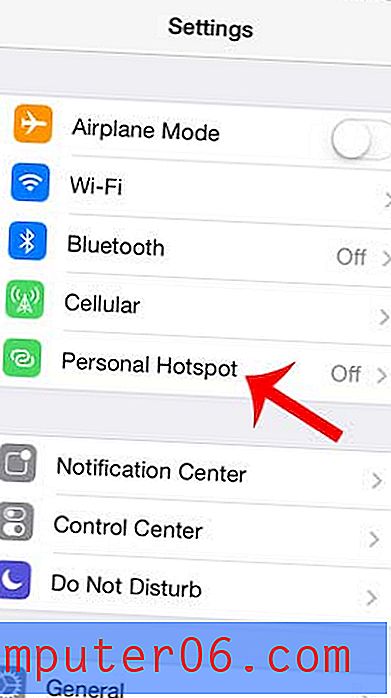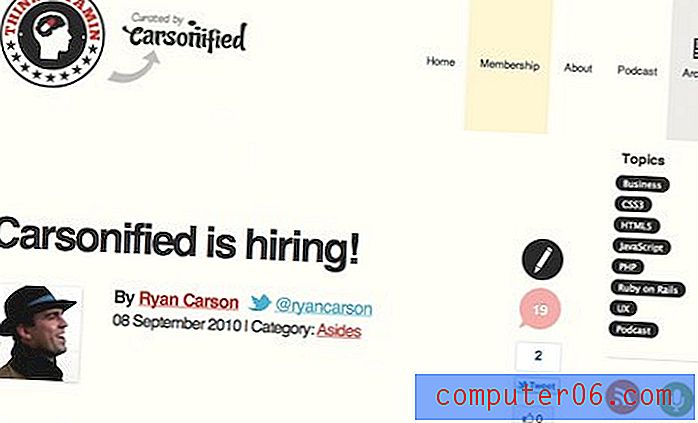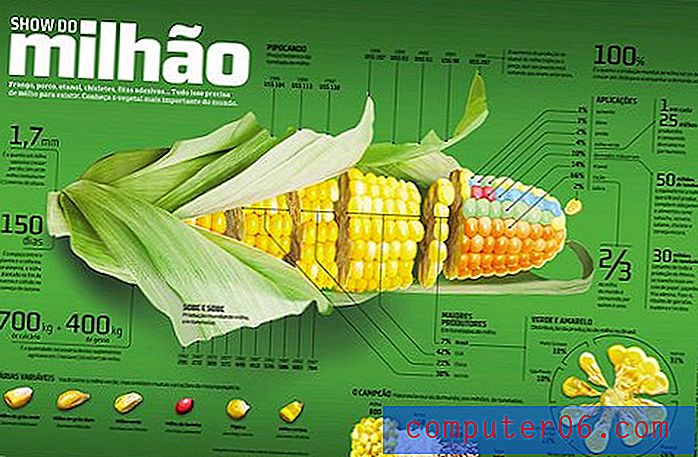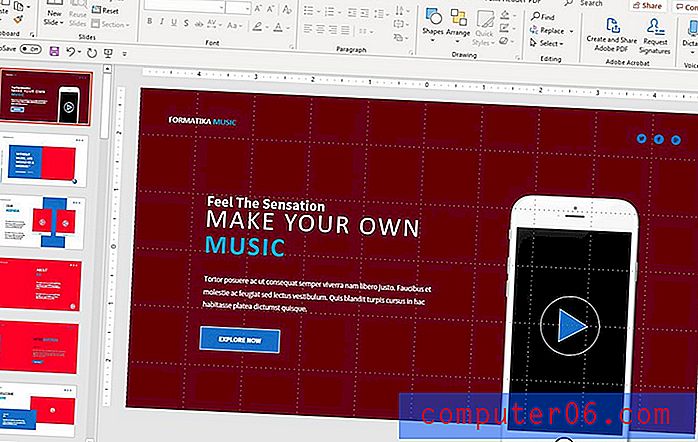IPhone-Nachrichten nach 30 Tagen automatisch löschen
Fast jeder mit einem iPhone 5 ist in eine Situation geraten, in der nur noch wenig Speicherplatz zur Verfügung steht. Wir haben über Möglichkeiten zum Löschen von Elementen von Ihrem Gerät geschrieben. Dies ist wichtig, wenn Sie eine neue App installieren oder einen Film herunterladen möchten. Einer der Bereiche, der am meisten Platz beanspruchen kann, ist die Nachrichten-App, insbesondere wenn Sie viele Bilder oder Videos senden. Glücklicherweise gibt es eine einfache Möglichkeit, dies zu verwalten, indem Sie Ihr iPhone 5 so einstellen, dass Nachrichten nach einer festgelegten Zeit automatisch gelöscht werden.
Die Schritte in diesem Artikel zeigen Ihnen, wie Sie die Ablaufdauer der Nachricht auf 30 Tage anpassen können. Dies bedeutet, dass Ihr iPhone 5 mit iOS 8 automatisch alle Nachrichten von Ihrem Gerät löscht, die älter als 30 Tage sind, sodass Sie den Speicherplatz minimieren können, den die Nachrichten-App auf Ihrem iPhone verwendet.
So löschen Sie Nachrichten von Ihrem iPhone 5 nach 30 Tagen
Die Schritte in diesem Artikel wurden auf einem iPhone 5 unter dem Betriebssystem iOS 8 ausgeführt. Diese Funktion ist in früheren Versionen von iOS nicht verfügbar. Hier erfahren Sie, wie viel Speicherplatz Sie für die Installation von iOS 8 benötigen, wenn Sie das Update noch nicht installiert haben.
Wenn Sie die folgenden Schritte ausführen, werden alle Nachrichten, die älter als 30 Tage sind, von Ihrem iPhone gelöscht . Stellen Sie sicher, dass Sie alle wichtigen Informationen oder Bilder aus Ihren Gesprächen speichern, bevor Sie die Schritte in diesem Artikel ausführen, da diese Elemente nach dem Ändern dieser Einstellung nicht mehr angezeigt werden.
Schritt 1: Berühren Sie das Symbol Einstellungen auf Ihrem Startbildschirm.

Schritt 2: Scrollen Sie nach unten und wählen Sie die Option Nachrichten .
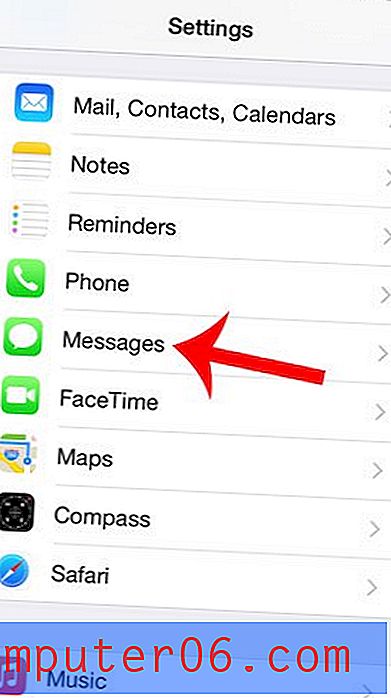
Schritt 3: Scrollen Sie nach unten und wählen Sie unter Nachrichtenverlauf die Option Nachrichten behalten .
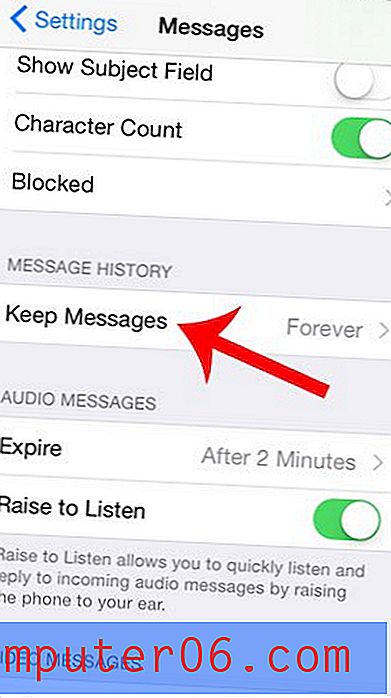
Schritt 4: Berühren Sie die Option 30 Tage .
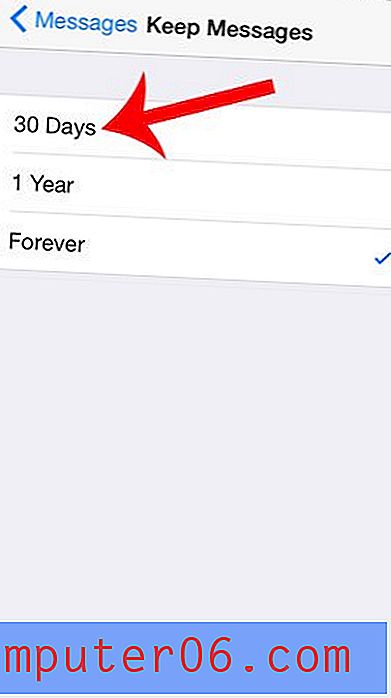
Schritt 5: Berühren Sie die Schaltfläche Löschen, um zu bestätigen, dass Sie diese Änderung vornehmen möchten. Dadurch werden auch alle Textnachrichten oder Anhänge von Ihrem Gerät gelöscht, die älter als 30 Tage sind.
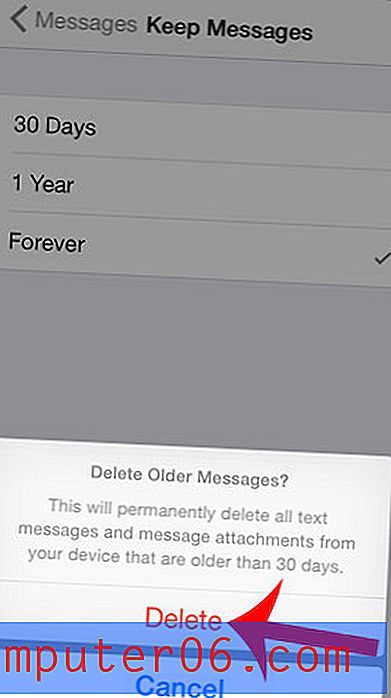
Haben Sie die Video-Messaging-Funktion von iOS 8 verwendet, möchten die Nachrichten jedoch über einen längeren Zeitraum aufbewahren? Hier erfahren Sie, wie Sie die Ablaufzeit von Videonachrichten ändern können.